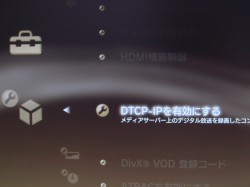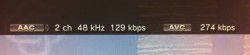ソニー/パナソニック/シャープ/東芝の4機種で検証
集中連載:PS3のDLNA機能 徹底攻略(2)主要4社の最新BDレコーダーと相性チェック!
PS3のDLNA機能を検証する本連載(第1回を読む)。今回はソニー、パナソニック、シャープ、東芝の最新モデルを用意し、DLNAサーバー機能を備えたレコーダーとの互換性を検証した。なお、PS3には最新版ファームウェア(v3.56)を適用している。
■ネットワークの設定
PS3をDLNAクライアントとして利用する場合、有線/無線LANいずれにしてもIPアドレスの設定は必須。しかし、ブロードバンド接続する場合にはルーターを設置するユーザが大半、かつルータの多くにDHCPサーバー(他の機器に対しIPアドレスを割り当てる機能)が搭載されているため、有線LANは結線さえ完了すればIPアドレスの設定はほとんど手間いらずというのが現状だ。無線LANも同様、ネットワーク名が自動検出されれば、あとはパスワードを入力する程度で済む。
IPアドレスの設定が完了すれば、DLNAクライアントとして使用するためのPS3側の設定は「DTCP-IP」を残すのみ。ただしDTCP-IPを有効にするには、インターネット経由で日付と時刻を取得する設定が有効でなければならないため、作業手順は以下に示すとおりとなる。これで、XMBの「ビデオ」や「フォト」などの項目に同じLAN上のDLNAサーバーが表示されるようになるはずだ。表示されない場合には、各項目にある「メディアサーバー検索」を選択してみよう。
1. XMBから[設定]→[日付と時刻設定]→「日付と時刻」を選択し、「インターネット経由で設定する」を選択する。
2. XMBから[設定]→[本体設定]→[DTCP-IPを有効にする]を選択する。
3. XMBから[設定]→[ネットワーク設定]→[メディアサーバー接続]→「有効にする」を選択する。
■PS3からDLNAサーバーにアクセス
PS3に認識されたDLNAサーバーは、XMB上に「メディアサーバー」として表示される。そのアイコン以下の領域を開いていくと、ビデオレコーダーなどDLNAサーバー上にある映像や写真といったコンテンツにアクセスできる。DLNA対応を謳う市販のビデオレコーダーのほとんどが、今ではDTCP-IPに対応しているため、地デジやBS放送などの保護されたコンテンツも再生可能だ。
再生できるフォーマットは、基本的にPS3が対応するものに限られる(表1)。フォーマットを自動変換するトランスコード機能を備えたDLNAサーバーを利用するなど、表にないものでもPS3で再生する方法はあるが、基本的にXMB上で「非対応データ」と表示されたコンテンツは再生できない。
表1:PS3が対応する各種コーデック(ファームウェア3.56)
■ビデオレコーダー4製品との接続テスト
ビデオレコーダーとの互換性テストは、DLNAサーバー機能を備えるソニーとパナソニック、シャープ、東芝の計4製品を対象に実施した。「ホームサーバー」(ソニー)や「お部屋ジャンプリンク」(パナソニック)などメーカーにより呼称はまちまちだが、いずれもDLNA規格に準拠しているので、PS3などのDLNAクライアントからアクセスできる。
チェックした項目は、DLNAサーバーを有効化するときの手順と、ビデオおよび写真(JPEGファイル)の再生状況、電源オフの状態からアクセス可能かの3点。対象としたビデオの記録モードは、DRモードとAVCモード(ハイビジョン録画が可能な最低レート)の2種類とした。
■ネットワークの設定
PS3をDLNAクライアントとして利用する場合、有線/無線LANいずれにしてもIPアドレスの設定は必須。しかし、ブロードバンド接続する場合にはルーターを設置するユーザが大半、かつルータの多くにDHCPサーバー(他の機器に対しIPアドレスを割り当てる機能)が搭載されているため、有線LANは結線さえ完了すればIPアドレスの設定はほとんど手間いらずというのが現状だ。無線LANも同様、ネットワーク名が自動検出されれば、あとはパスワードを入力する程度で済む。
IPアドレスの設定が完了すれば、DLNAクライアントとして使用するためのPS3側の設定は「DTCP-IP」を残すのみ。ただしDTCP-IPを有効にするには、インターネット経由で日付と時刻を取得する設定が有効でなければならないため、作業手順は以下に示すとおりとなる。これで、XMBの「ビデオ」や「フォト」などの項目に同じLAN上のDLNAサーバーが表示されるようになるはずだ。表示されない場合には、各項目にある「メディアサーバー検索」を選択してみよう。
1. XMBから[設定]→[日付と時刻設定]→「日付と時刻」を選択し、「インターネット経由で設定する」を選択する。
2. XMBから[設定]→[本体設定]→[DTCP-IPを有効にする]を選択する。
3. XMBから[設定]→[ネットワーク設定]→[メディアサーバー接続]→「有効にする」を選択する。
■PS3からDLNAサーバーにアクセス
PS3に認識されたDLNAサーバーは、XMB上に「メディアサーバー」として表示される。そのアイコン以下の領域を開いていくと、ビデオレコーダーなどDLNAサーバー上にある映像や写真といったコンテンツにアクセスできる。DLNA対応を謳う市販のビデオレコーダーのほとんどが、今ではDTCP-IPに対応しているため、地デジやBS放送などの保護されたコンテンツも再生可能だ。
再生できるフォーマットは、基本的にPS3が対応するものに限られる(表1)。フォーマットを自動変換するトランスコード機能を備えたDLNAサーバーを利用するなど、表にないものでもPS3で再生する方法はあるが、基本的にXMB上で「非対応データ」と表示されたコンテンツは再生できない。
表1:PS3が対応する各種コーデック(ファームウェア3.56)
| ビデオ | MPEG-1、MPEG-2(PS/TS)、MPEG-4(H.264/AVC)、MPEG-4(SP)、Motion JPEG(リニアPCM)、Motion JPEG(μ-Law)、AVCHD(.m2ts) |
| オーディオ | AAC(.3gp/.mp4)、ATRAC(.aa3/.mas/.oma)、MP3、WAVE |
| 画像 | BMP、GIF、JPEG、PNG、TIFF |
■ビデオレコーダー4製品との接続テスト
ビデオレコーダーとの互換性テストは、DLNAサーバー機能を備えるソニーとパナソニック、シャープ、東芝の計4製品を対象に実施した。「ホームサーバー」(ソニー)や「お部屋ジャンプリンク」(パナソニック)などメーカーにより呼称はまちまちだが、いずれもDLNA規格に準拠しているので、PS3などのDLNAクライアントからアクセスできる。
チェックした項目は、DLNAサーバーを有効化するときの手順と、ビデオおよび写真(JPEGファイル)の再生状況、電源オフの状態からアクセス可能かの3点。対象としたビデオの記録モードは、DRモードとAVCモード(ハイビジョン録画が可能な最低レート)の2種類とした。